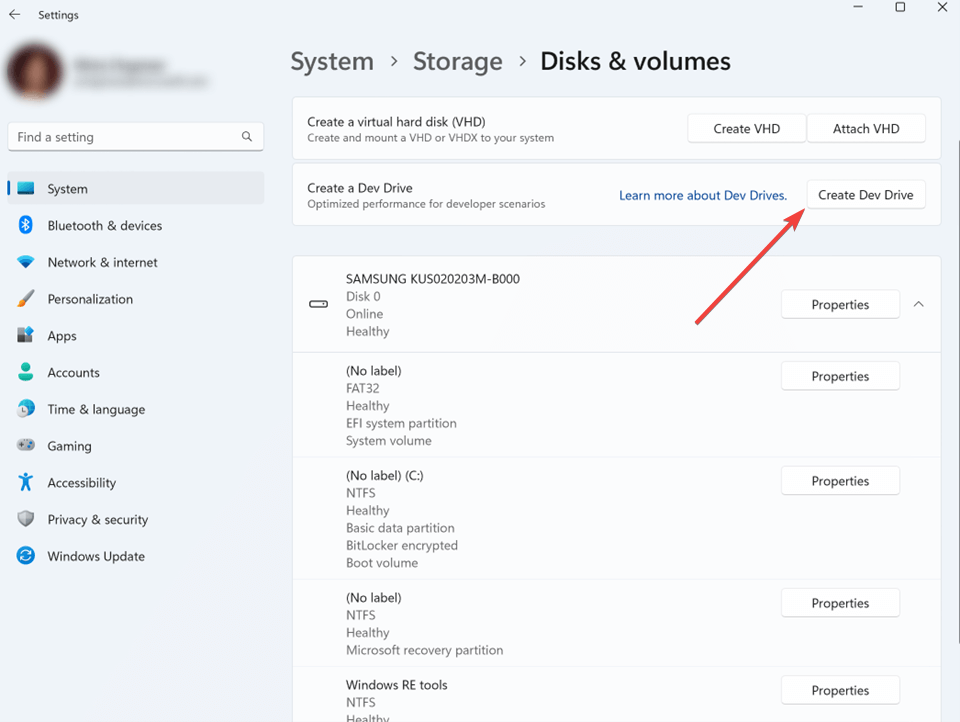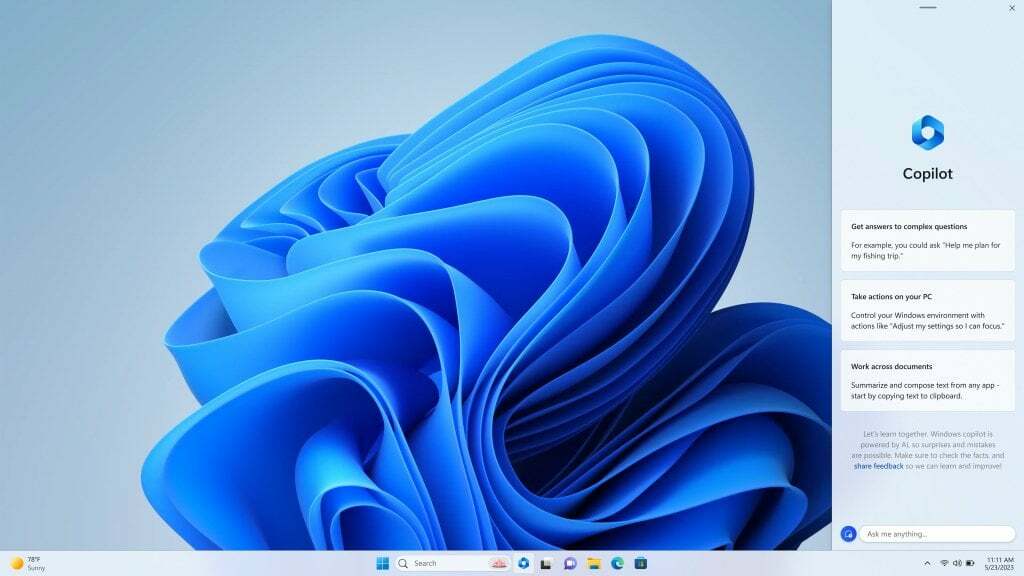- Eşlenen sürücüler, ağ sürücülerinde depolanan dosyalara erişmenin iyi bir yoludur. Oluşturmaları ve yönetmeleri kolaydır, ancak bazen bunlarla ilgili sorunlarla karşılaşabilirsiniz.
- Windows'ta bulmakta zorlanıyorsanız, tekrar çalışmasını sağlamak için yapabileceğiniz birkaç şey var.
- Yapmanız gereken ilk şey bilgisayarınızı yeniden başlatmak. Bu, tüm sisteminizin sürücülerini ve hizmetlerini yeniden yüklemeye zorlar, böylece bir çakışmaya veya hataya neden olan her şey düzeltilir.
- Eşlenen bir sürücü mevcut değilse veya çevrimdışı görünüyorsa, sorun yeniden başlatmanın ötesindedir ve başka çözümler denemeniz gerekir.
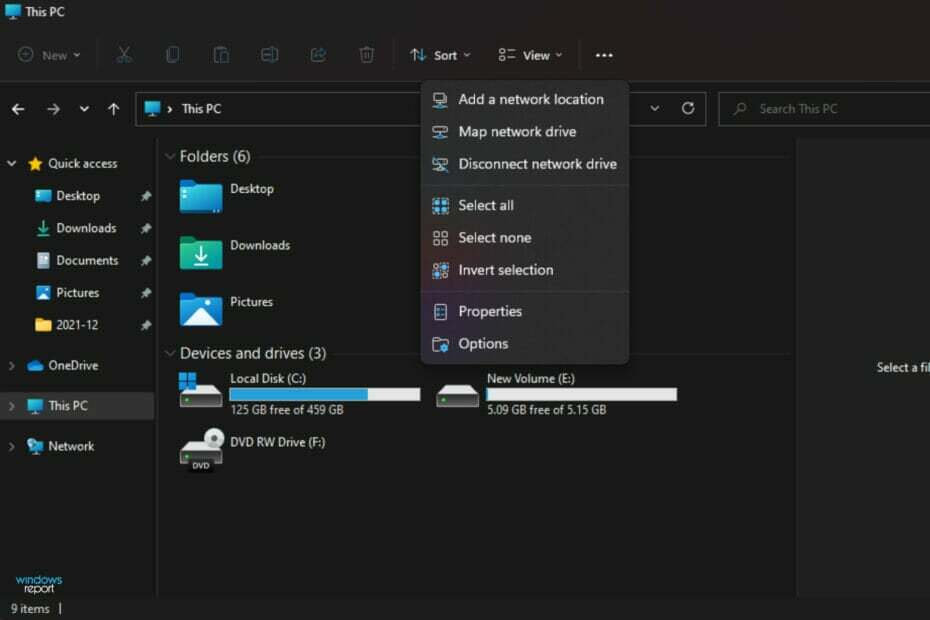
xİNDİR DOSYAYI TIKLAYARAK KURULUM
Bu yazılım, yaygın bilgisayar hatalarını onarır, sizi dosya kaybından, kötü amaçlı yazılımlardan, donanım arızasından korur ve bilgisayarınızı maksimum performans için optimize eder. Şimdi 3 kolay adımda bilgisayar sorunlarını düzeltin ve virüsleri kaldırın:
- Restoro PC Onarım Aracını İndirin Patentli Teknolojilerle birlikte gelen (patent mevcut burada).
- Tıklamak Taramayı Başlat PC sorunlarına neden olabilecek Windows sorunlarını bulmak için.
- Tıklamak Hepsini tamir et bilgisayarınızın güvenliğini ve performansını etkileyen sorunları gidermek için
- Restoro tarafından indirildi 0 okuyucular bu ay
Windows'ta eşlenmiş bir ağ sürücüsü, uzak bir klasörün sanal temsilidir. Hedef makineye fiziksel olarak bağlanmadan farklı bilgisayarlardan dosya ve klasörlerine erişmelerini sağladığı için kullanıcılar için kritik bir özelliktir.
Hatalarla karşılaşmanın birden çok yolu olduğundan, Windows'ta ağ sürücüsü sorunlarını gidermek zor olabilir.
Eşlenen ağ sürücüleri her zaman güvenilir değildir ve bazen herhangi bir nedenle düzgün çalışmayı durdurabilir. Çalışmamasının tek bir nedeni yoktur, ancak bu sorunun ortaya çıkmasının birkaç yaygın nedeni vardır.
Bir ağ sürücüsünü eşleme başarısız olduğunda, Dosya Gezgini'nde gösterilmeyebilir. Bu, özellikle dosyaları paylaşmanız gerektiğinde oldukça sinir bozucu olabilir. İki bilgisayar aynı işletim sistemi üzerinde çalışıyor ve aynı ağ üzerinde olsa bile onları bulamadığınızda klasör paylaşımı mümkün olmayabilir.
Tekrar görünmesini sağlamak için deneyebilmeniz için bu nedenleri aşağıda ayrıntılı olarak ele alacağız.
Harita ağ sürücüm neden kayıp?
Windows'ta bir ağ sürücüsünü eşlemeye çalışıyorsanız ve yapamıyorsanız, bunun nedeni büyük olasılıkla seçeneğin eksik olmasıdır. Bu mutlaka büyük bir sorun değil, ama can sıkıcı.
Sorun, düzeltilmesi oldukça kolay olan birkaç faktörden kaynaklanıyor olabilir. Bunlardan bazıları:
- Yanlış eşlenmiş bir sürücü de eksik olmasının nedeni olabilir. Bunu silerek hızlı bir şekilde çözebilir ve yeniden baştan başlayabilirsiniz. Silmek:
- I vur pencereler anahtar türü cmd arama çubuğunu açın ve Komut istemi.
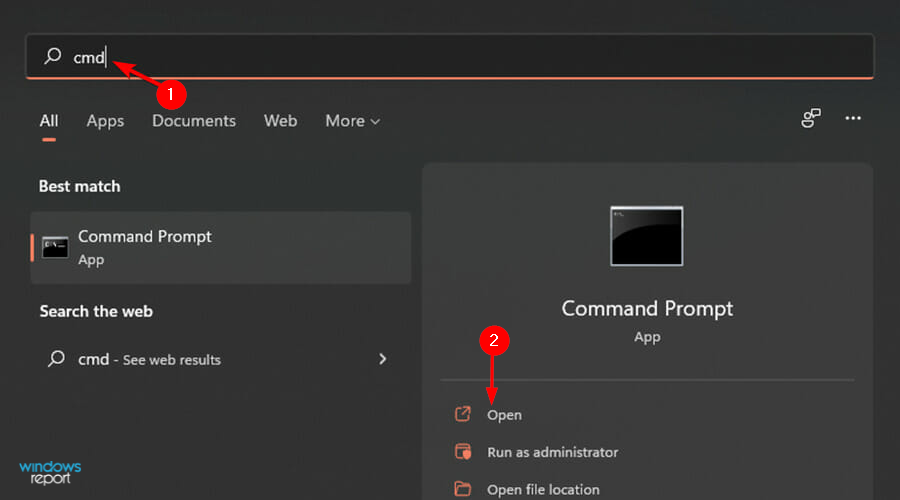
- Atanan sürücünüze bağlı olarak aşağıdaki komutu yazın:
net kullanım Z: /delete
- I vur pencereler anahtar türü cmd arama çubuğunu açın ve Komut istemi.
- Sürücü eşleme yolunda bir yazım hatası. Dikkatlice kontrol edin ve paylaşım adı ve diğer her şey dahil olmak üzere tam yolun doğru olduğundan emin olun. “//” sembolünden önce veya sonra boşluk bırakmadığınızdan emin olun.
- Klasör gizli veya bir sistem dizininde bulunuyor. Aşağıdaki gibi gizli bir klasörde bulunmadığından emin olun:
C:\Program Dosyaları\veyaC:\Windows\Dosya Gezgini'nde, gizli öğeleri ortaya çıkarmak ve onları orada bulup bulamayacağınızı görmek için görünüm sekmesine gidebilirsiniz. - Ağ sürücünüz çevrimdışı olabilir. Bu kulağa bariz geliyor, ancak işler ters gittiğinde kolay bir düzeltme, bu yüzden buradan başlayacağız. Sürücünüzü Windows Gezgini'nde veya Dosya Gezgini'nde göremiyorsanız, bu, kullanıcı hesabınızın sürücüye erişimi olmadığı veya aslında ağınıza bağlı olmadığı anlamına gelir.
Bencef Sürücünün nerede olduğunu bildiğinizden ve onu orada Dosya Gezgini'nde veya Windows'ta görebildiğinizden eminseniz Explorer ve hala bilgisayarınızdan erişemiyorsunuz, ardından bilgisayara ping atmayı deneyin. sürmek.
Bir ping testi, bilgisayarın çevrimiçi olup olmadığını doğrulayacak ve ISS'nizde (İnternet Servis Sağlayıcısı) bir sorun olup olmadığını belirlemenize yardımcı olacaktır.
Windows 11 harita ağ sürücüm eksikse ne yapabilirim?
1. Bir dizi komut çalıştırın
- basın pencereler + r açmak için tuşları aynı anda Çalıştırmak pencere.
- Tip regedit ve vur Girmek.
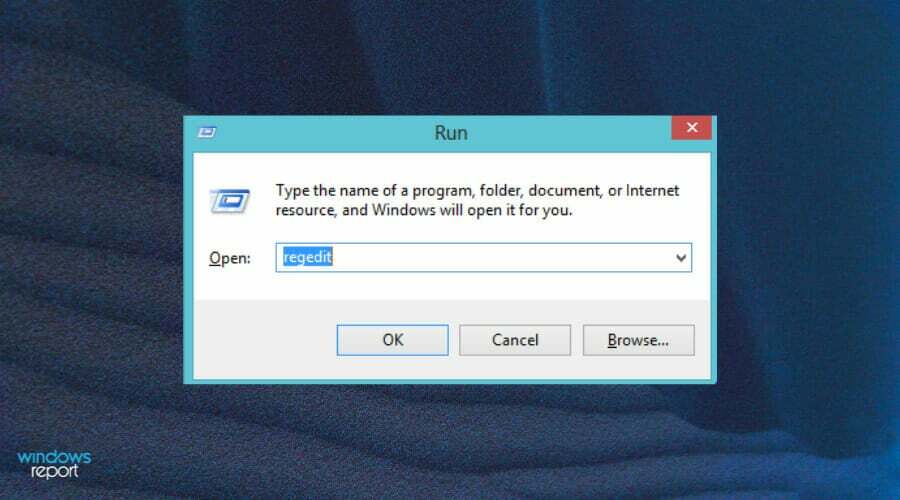
- Aşağıdaki konuma gidin:
HKEY_LOCAL_MACHINE\SOFTWARE\Microsoft\Windows\CurrentVersion\Politikalar\Sistem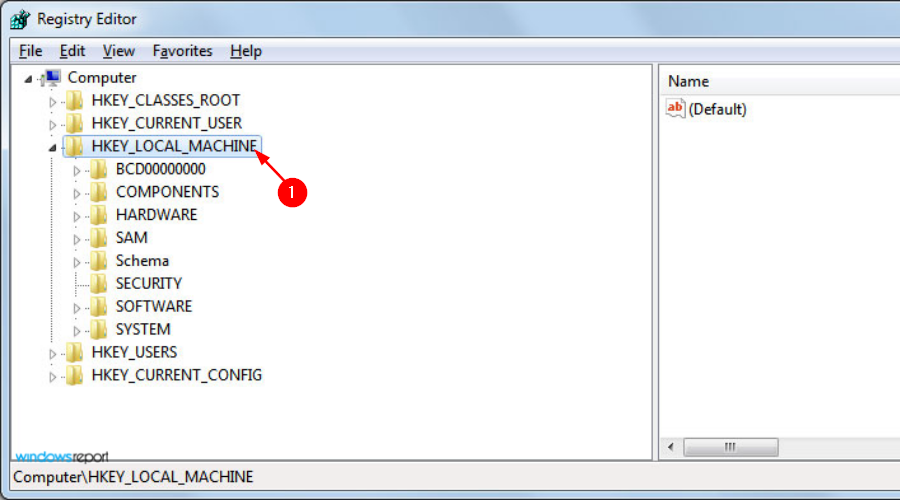
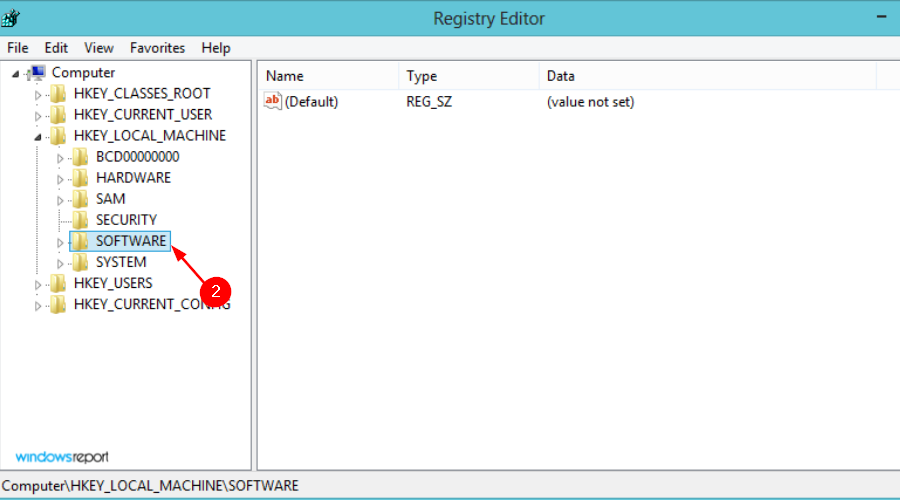
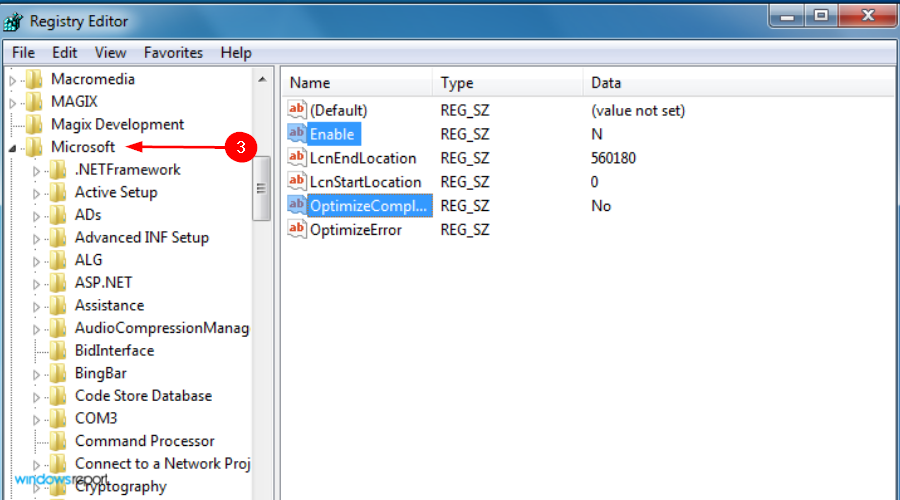
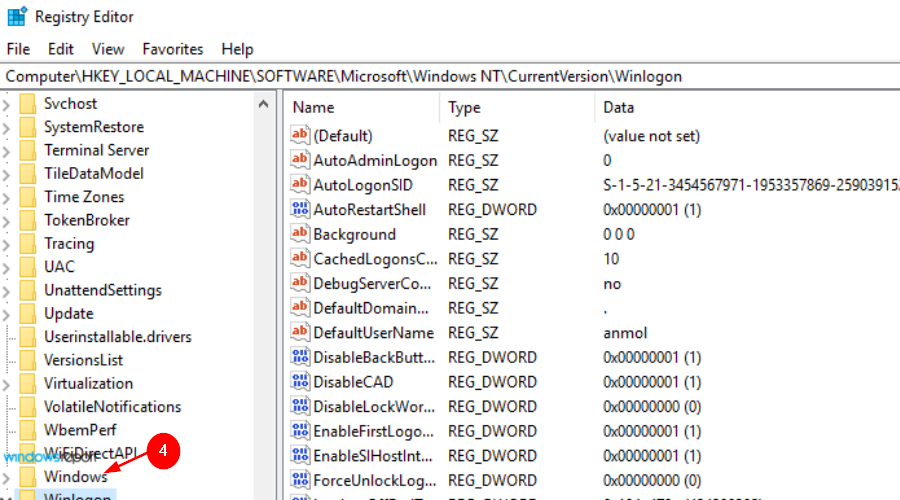
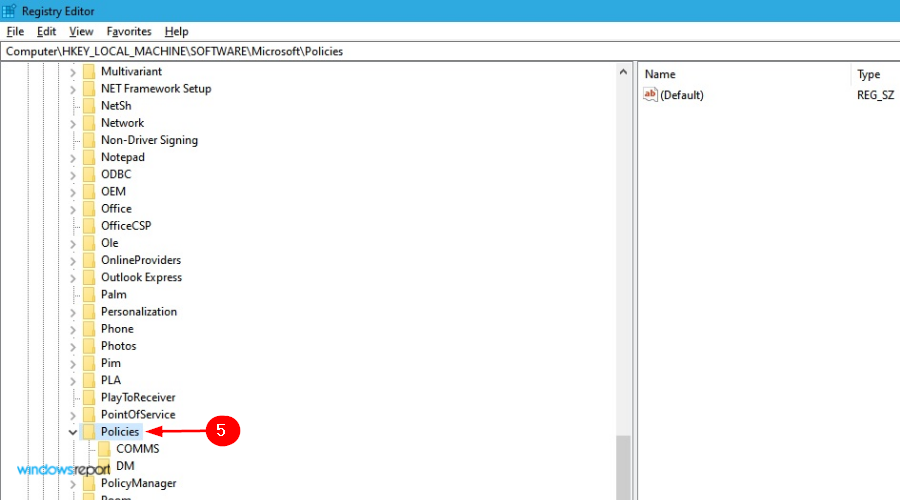
- Sistem altında, seçin yeni ve tıklayın DWORD (32-bit) Değeri.
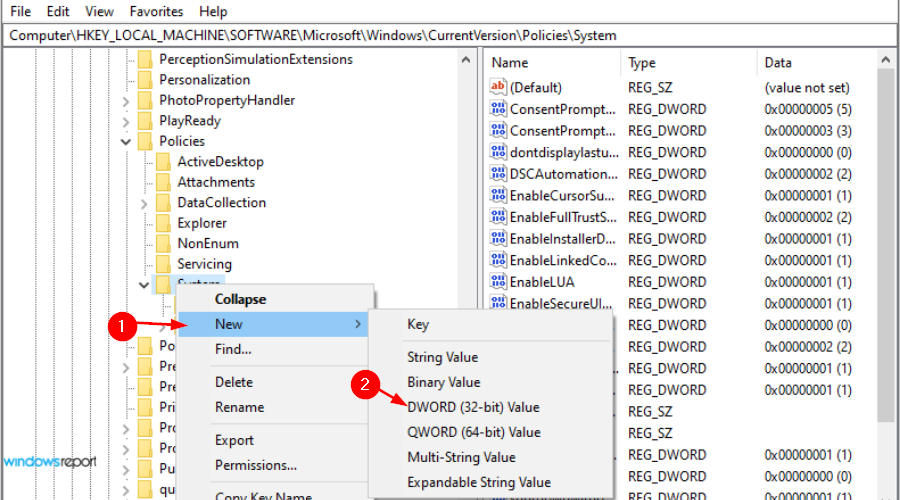
- Yeni değeri adlandırın EnableLinkedConnections ve bas Girmek.
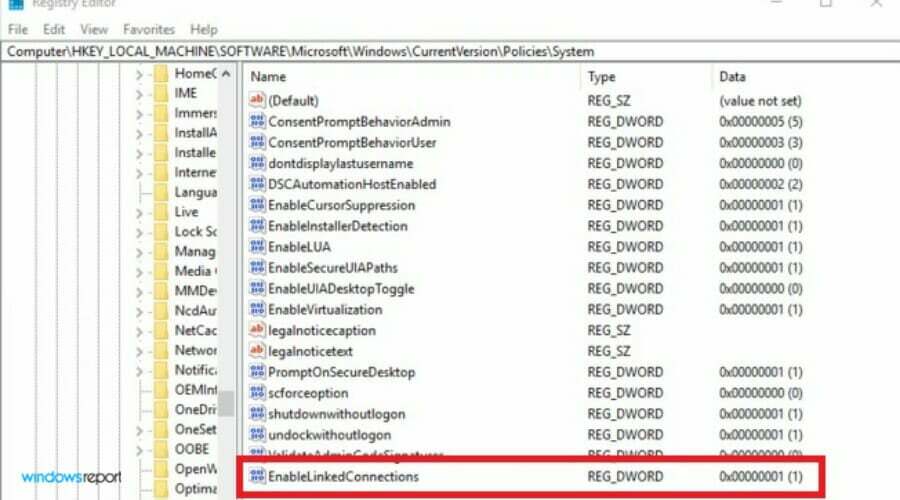
- Altında Değer verisi alan koymak 1, ardından düğmesine basın tamam.
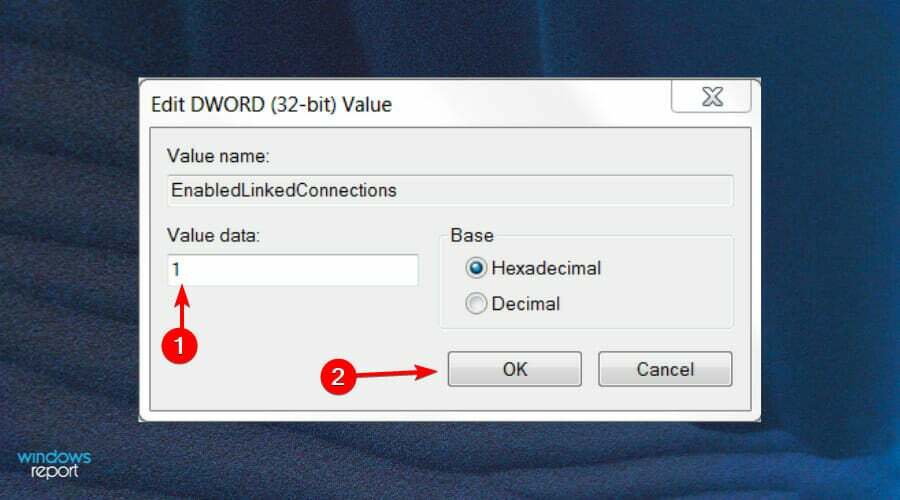
- Çıkın ve bilgisayarınızı yeniden başlatın.
2. Gizli öğeleri Dosya Gezgini'nde göster
- I vur pencereler + Bence açmak için tuşları aynı anda Başlangıç menüsü.
- Aramak Dosya Gezgini ve tıklayın Açık.
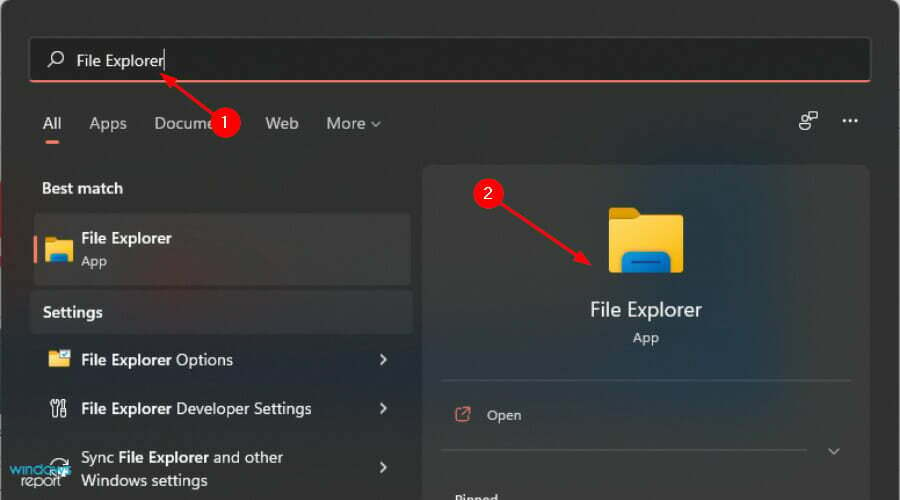
- Tıkla Görünüm sekmesi.
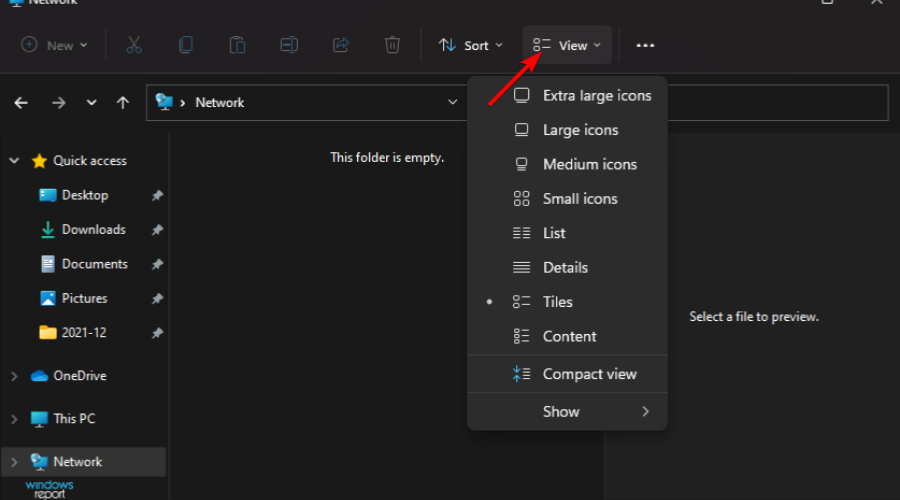
- Açılır menüde, Göstermek sonra seç Gizli öğeler.
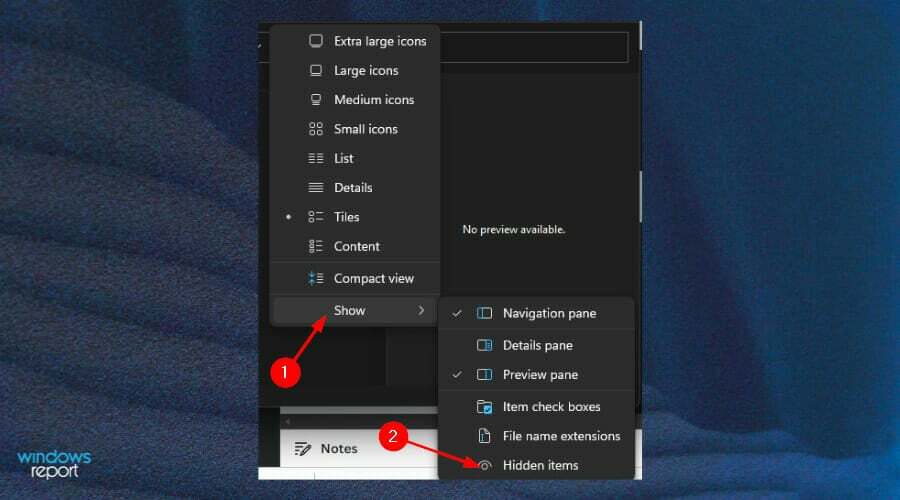
Bu adımın hantal olduğunu düşünüyorsanız, aşağıdaki gibi bir üçüncü taraf yazılım aracını kullanmaya devam edebilirsiniz. AnyRecover bu, eksik ağ sürücüsünü kolayca bulacaktır.
3. Sürücülerinizi manuel olarak güncelleyin
- I vur pencereler + Bence açmak için tuşlar Başlangıç menüsü.
- Ara ve aç Aygıt Yöneticisi.

- Bulmak istediğiniz sürücüyü bulun ve sağ tıklayın Sürücü Yazılımını Güncelleyin.
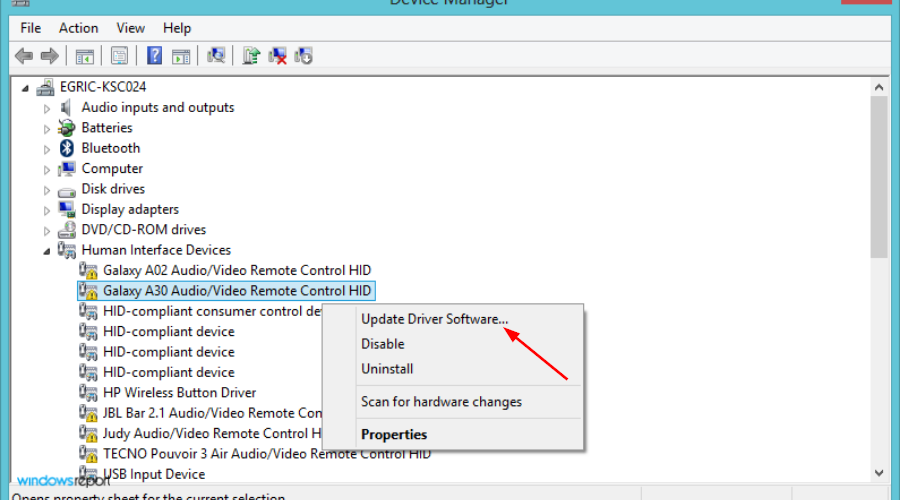
- Tıklamak Güncellenmiş sürücü yazılımını otomatik olarak arayın.
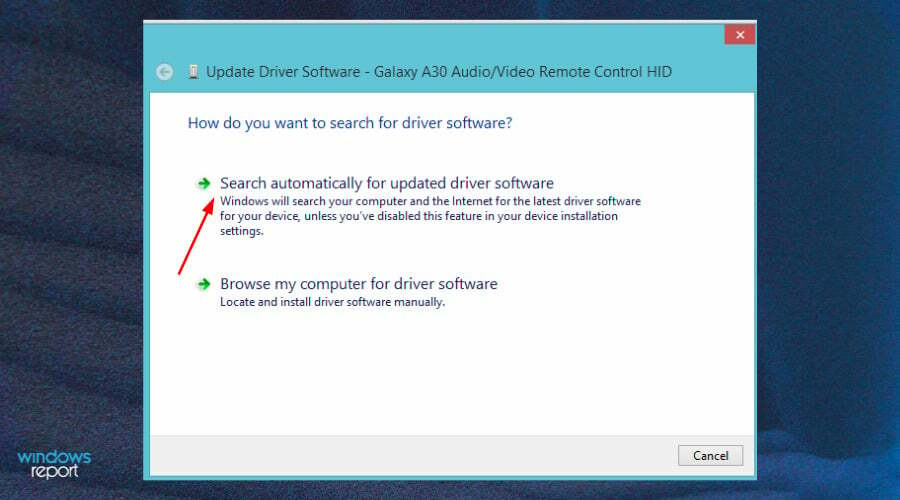
- Eksik sürücüyü bulduğunuzda, cihazınızı yeniden başlatın.
Ağ sürücülerini eşlemek için ağ bulmayı etkinleştirmem gerekir mi?
Windows 11'de bir ağ sürücüsünü eşlemeye çalışıyorsanız ve çalışıyorsa, bunun nedeni ağ bulma özelliğinin etkin olmaması olabilir.
Ev ağlarıyla ilgili en yaygın sorunlardan biri, istediğiniz gibi çalışmamasıdır. Bu, Windows'un önceki bir sürümünden yükseltme yaparsanız veya bağlı çok sayıda cihazınız olduğundan ve işler kafa karıştırıcı olduğundan olabilir.
Ağ sürücülerini etkinleştirmek için:
- basın Arama düğmesi görev çubuğunda.
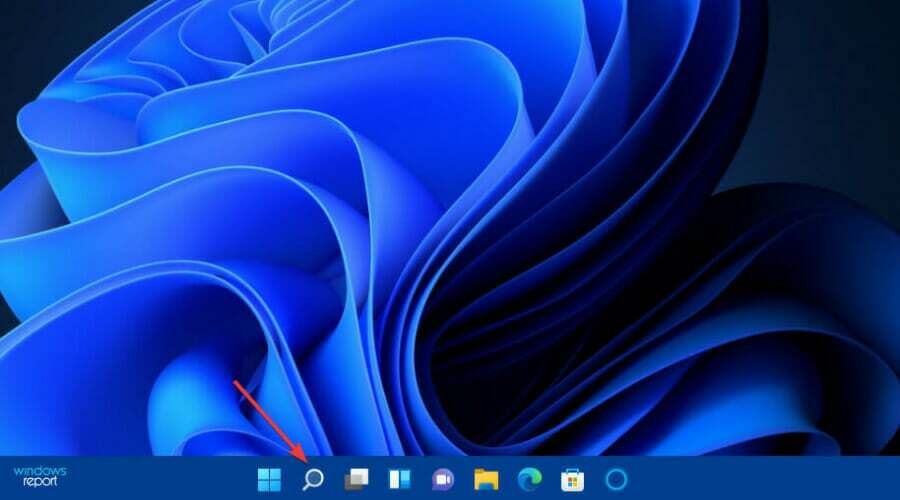
- Yazın ve seçin Kontrol Paneli.
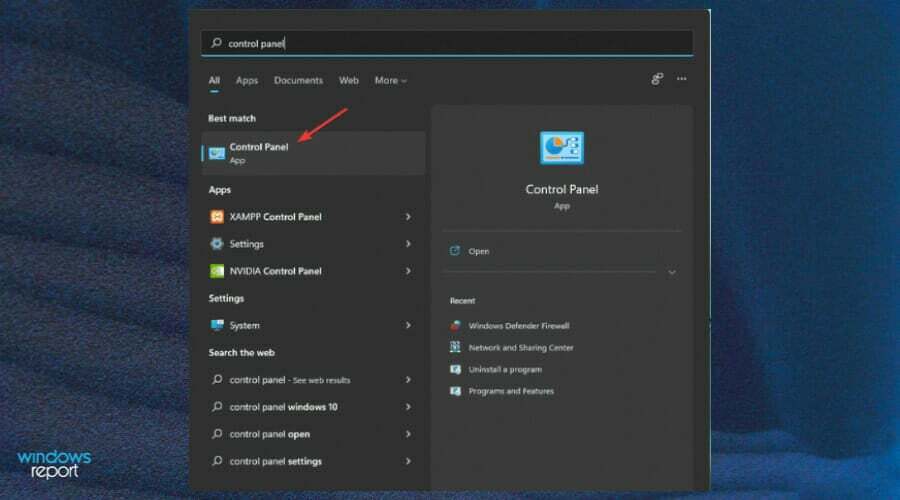
- Görüntüleme ölçütüne tıklayın ve ardından Ağ ve Internet.
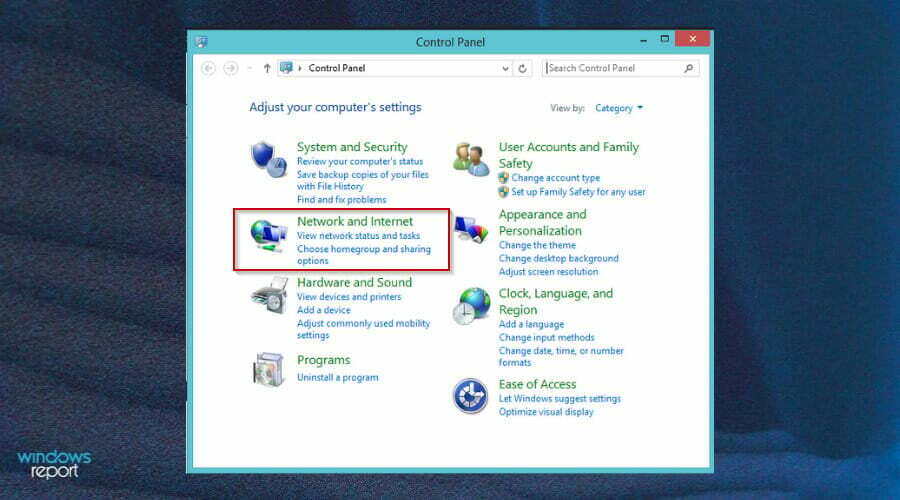
- Seçme Ağ ve Paylaşım Merkezi.
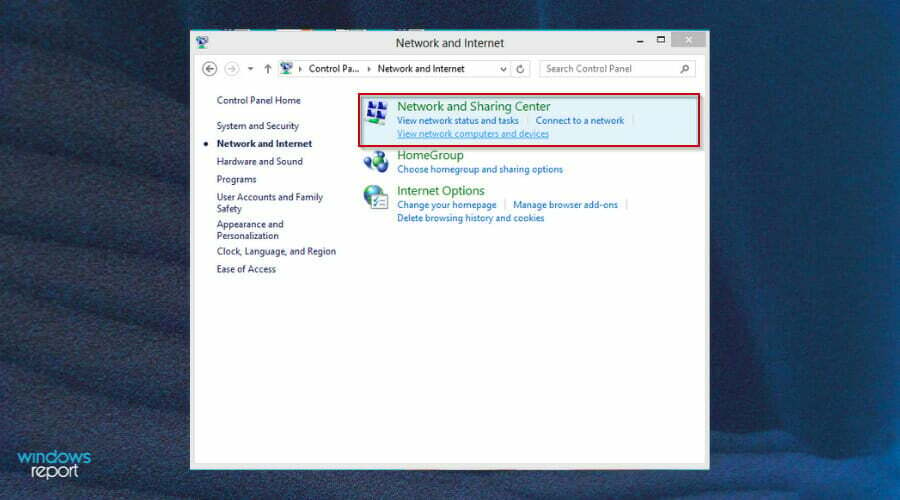
- Ardından, tıklayın Gelişmiş paylaşım ayarlarını değiştirin.
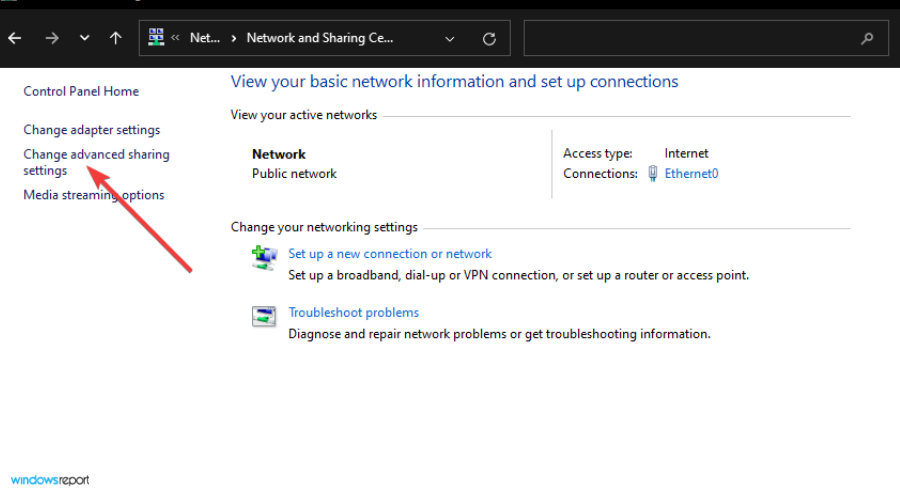
- seçin Ağ bulma özelliğini aç seçenek.
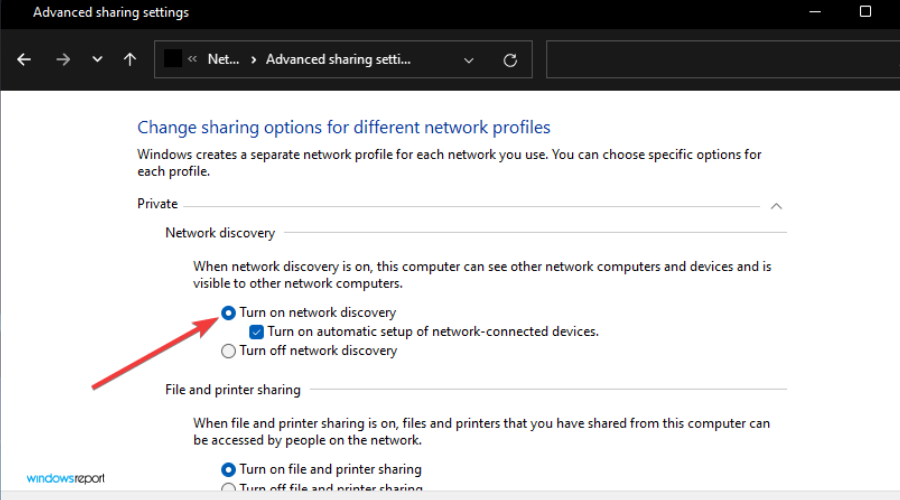
- Aşağı kaydırın, seçin Dosya ve yazıcı paylaşımını açın buton.
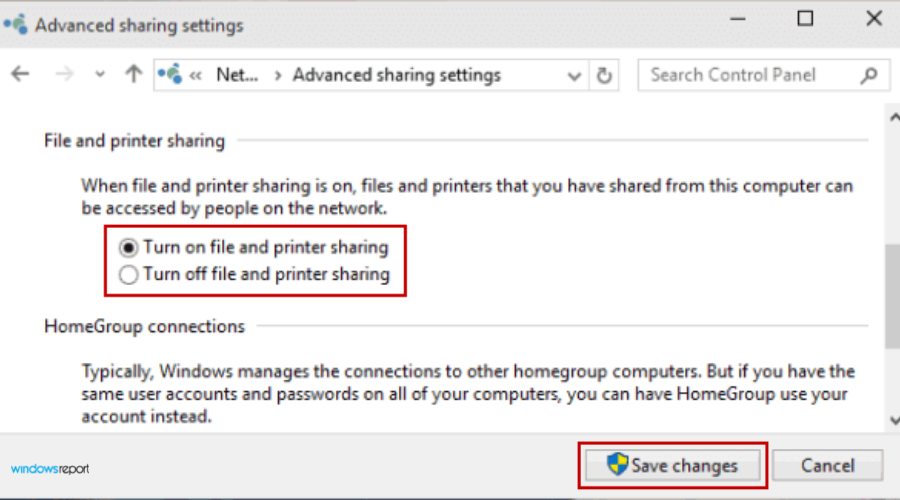
- Tıkla Değişiklikleri Kaydet yeni ayarları uygulamak için düğmesine basın.
Eşlenen ağ sürücünüzün eksik olduğu hatasını alıyorsanız, yalnız değilsiniz. Birçok insan bu hatayı alıyor, ancak düzeltme çok zor değil. Umarım, yukarıda bahsettiğimize benzer bir şeyle karşılaşırsanız, bu makale çözmenize yardımcı olmak için kullanışlı olacaktır.
Paylaşılan kaynakların haritasını çıkarmakla ilgileniyorsanız, VPN üzerinden ağ sürücülerinin nasıl eşleneceğiyle ilgili makalemize göz atın.
İşinize yarayan çözümler hakkında sizden haber almayı çok isteriz, bu yüzden aşağıda bize bir yorum bırakmaktan çekinmeyin.